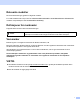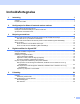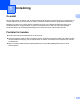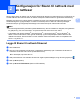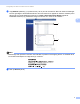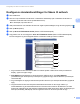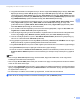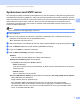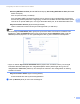Scan to Network Guide (Windows)
Table Of Contents
- Veiledning for Skann til nettverk (Windows®)
- Relevante modeller
- Definisjoner for merknader
- Varemerker
- VIKTIG
- Innholdsfortegnelse
- 1 Innledning
- 2 Konfigurasjon for Skann til nettverk med en nettleser
- 3 Betjening av maskinen
- 4 Digitalt sertifikat for Signed PDF
- Konfigurer sertifikat for Signed PDF
- Støttede sertifikater
- Installasjon av digitalt sertifikat
- Importer og eksporter sertifikatet og den private nøkkelen
- 5 Feilsøking
5
Konfigurasjon for Skann til nettverk med en nettleser
2
5 Velg skannekvaliteten fra rullegardinmenyen. Du kan velge Color 100 dpi (Farge 100 dpi), Color 200
dpi (Farge 200 dpi), Color 300 dpi (Farge 300 dpi), Color 600 dpi (Farge 600 dpi), Color Auto
(Automatisk farge), Gray 100 dpi (Grå 100 dpi), Gray 200 dpi (Grå 200 dpi), Gray 300 dpi (Grå 300
dpi), Gray Auto (Automatisk grå), B&W 300 dpi (Svart/hvitt 300 dpi), B&W 200 dpi (Svart/hvitt 200
dpi), B&W 200x100 dpi (Svart/hvitt 200x100 dpi) eller User Select (Brukervalg).
6 Velg filtype for dokumentet fra rullegardinmenyen. Du kan velge PDF, PDF/A, Secure PDF (Sikker
PDF), Signed PDF (Signert PDF), JPEG, XPS eller User Select (Brukervalg) for farge- eller
gråtonedokumenter og PDF, PDF/A, Secure PDF (Sikker PDF), Signed PDF (Signert PDF), TIFF
eller User Select (Brukervalg) for S/H-dokumenter.
7 (For modeller med berøringsskjerm) Hvis du bruker skannerglassplaten, velger du A4, Letter eller
Legal/Folio for Glass Scan Size (Skanneglasstørrelse).
8 Hvis du velger farge eller grå i skannekvaliteten, velg filstørrelsen for dokumentet fra rullegardinlisten.
Du kan velge Large (Stor), Medium (Middels), Small (Liten) eller User Select (Brukervalg).
9 Hvis du vil beskytte profilen, kryss av i Use PIN for Authentication (Bruk PIN for godkjenning) og
tast inn en 4-sifret PIN-kode i PIN Code (PIN-kode).
10 Velg godkjenningsmetode. Du kan velge Auto (Automatisk), Kerberos eller NTLMv2. Hvis du velger
Auto (Automatisk), registreres pålitelighetskontrollmetoden automatisk.
11 Angi Username (Brukernavn) som har blitt registrert på CIFS-serveren for maskinen (opptil 96 tegn).
12 Angi Password (Passord) for tilgang til CIFS-serveren (opptil 32 tegn).
13 Hvis du vil skrive inn Kerberos Server Address (Kerberos-serveradresse) manuelt, skriver du inn
Kerberos Server Address (Kerberos-serveradresse) (for eksempel minpc.eksempel.no) (opptil 64
tegn).
Merk
• Hvis du velger User Select (Brukervalg) i skannekvalitet, filtype eller filstørrelse, må du velge disse
innstillingene fra maskinens kontrollpanel.
• Hvis du velger Secure PDF (Sikker PDF), blir du bedt om å oppgi et 4-sifret passord ved bruk av tallene
0-9 før du kan starte skanningen.
• Hvis du velger Signed PDF (Signert PDF), må du installere et sertifikat på maskinen med Internett-basert
styring. Velg Signed PDF (Signert PDF) fra Administrator i Internett-basert styring. (Se Digitalt sertifikat
for Signed PDF uu side 15).
• For informasjon om PDF/A, Secure PDF og Signed PDF, se PDF-filformat uu side 26.
g Etter at du har konfigurert Skann til nettverk-innstillingene, klikk på Submit (Send).